Y!mobileから楽天モバイルへWEBを利用して乗り換えをしました。
詳しくは
今回は商品が到着して回線を即日開通させるところまでを紹介します。自宅で自分で回線切り替えドキドキしますね~。
今回の乗り換え概要
- Y!mobileから楽天モバイルへ乗り換え
- スマホも一緒に購入
- WEBで申し込み
- 新しいスマホとSIMカードが届く←今ココ
新しいスマホにSIMカードをさしてMNPの手続きを自宅でしました。
最初にネタバレすると、すぐにつながらずに大変焦りました。その日の夕方仕事でスマホを使う予定があったので。
でも、安心してください。最終的にはちゃんとつながりましたから。MNPの回線切り替えの手順と注意点を記事にしました。
商品到着
指定した日にしっかりとどきましたよ。「ご自宅かんたん本人確認」を利用する場合は必ず申込者本人が本人確認書類を用意して受け取らないといけないので注意してくださいね。
- スマホ本体
- SIM
- アクセサリーの保護フィルム
- 説明書など
必要なものが過不足なく揃って一安心です。
MNB開通作業開始
スマホとユーザーズガイド、SIMカードを手元に用意して手続きをはじめますよ!
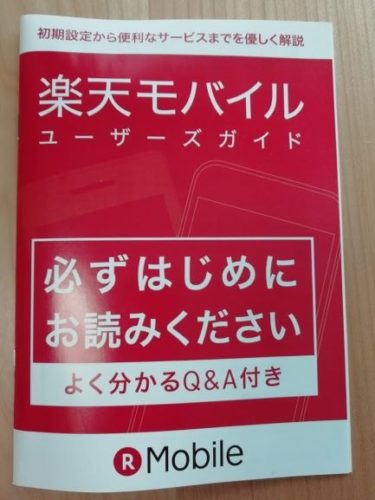
ユーザーズガイド。この冊子に従って手続きを進めていきます。
自宅でMNP開通手続き
まずは開通手続きです。開通受付センターに今使っているスマホ(Y!mobileから楽天モバイルの場合はY!mobileで使っていたスマホ)から電話するだけです。
電話番号は届いたユーザーズガイドに記載されていますよ。
電話をしてみるとすぐにつながり安心しました。しかし、オペレーターが出るかと思ったのにすべて自動音声でした。ちょっと心細い。(お昼や月末など時間帯や日付によっては開通受付センターになかなかつながらないこともあるようです。)
さらに
明日の午後9時までの開通予定となっています。
とのアナウンスを聞いて耳を疑いましたよ。(現在午前11時)

ええー!?すぐに使えるようになるんじゃないの???
とかなり不安になります。ガイドには
所要時間15分程度
と書かれてるんですけどね。大丈夫かな???
気づくと今まで使っていたスマホは圏外になってました。少し寂しいですが手続きは進められているようです。不安は募りますが次に進みます。
SIMカードをスマホにセットする。
SIMカードをプチンとカードから取り外して新しいスマホにセットします
。HUAWEI nova lite 2は針金ような器具を使ってSIMカードトレイを取り出すタイプですが、以前もこのタイプは使ったことがあるので無問題。
スマートフォンの初期設定を行う
電源を入れたら初期設定です。
日本語を選択して、私は自宅ではWIFIを使うのでWIFIの設定をしました。
しかし、パスワードがわからない・・・。すぐに夫にメールして教えてもらいました。もちろん、後で手続きができますが、できるだけデータ通信料は節約したいという方はあらかじめ用意しておくことをお勧めします。
Wi-Fiにも無事つながりGoogleアカウントの登録をしたらLINEなどのすぐに必要なアプリをダウンロード!(これはもちろん後でもよいです。)
APNの設定
さあ、ここからドキドキのネットへの接続です。うまくできるのかな~?
楽天モバイルで販売しているスマートフォンには楽天モバイルの設定が登録済みで、一覧から選ぶだけで、設定することができます。
とのことで、ちょっと安心。(その代わり楽天関係のアプリがたくさんすでにインストールされた状態でスマホが届きます)
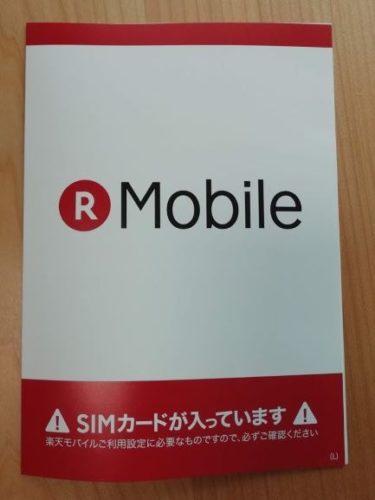
このSIMカードが入っていた台紙を用意して設定スタートです。
設定のやり方はユーザーガイドに従っていきます。選ぶだけなので難しいことはありません。そして最後にモバイルデータ通信をオンにするとネットにつながるはず!
が、
つながらない
MNP開通の電話をしてからここまで40分程経っています。
ガイドには15分程と書いあるのにつながらない~。Wi-Fiをオフにしたり、再起動をしたりしてもやっぱりつながらない~。ものすごく不安になり、やっぱりお店でやれば良かったと後悔し始めましたが、もうしばらく待ってみることにしました。
1時間30分後つなっがった!
なんやかやで1時間半ほど経ったころ、ふとスマホを見ると左上に
NTT DOCOMO
の文字が!(楽天モバイルのNTT DOCOMOの回線を使っています。)
Wi-Fiを切ってネットに接続してみたらちゃんとつながっていました。良かった~。ホッと一息です。しばらくしてもつながらなかったら楽天モバイルのでWEBのチャットのお姉さんに相談しようと思ったいたのですが、相談せずに済みました(笑)
電話もかけてみましたがつながったので、これでひとまず開通作業は終了です。やった~!自分でできましたよ。 ![]()
MNP開通作業手順まとめ
MNP開通作業を自宅で自分で行う時の流れです。
- 開通受付センターに今使っているスマホから電話(音声を聞いてそのまま切る)
- SIMカードを新しいスマホにセットする
- 新しいスマホのAPN設定をする(androidの場合)・今使っているスマホが圏外になるのを確認
- 新しいスマホがネットにつながる(数時間かかることもある)
調べてみるとMNP開通はまず電話が通じるようになってその後データ通信ができるまで数時間かかることもあるようですね。もちろんすぐに使えるようになることもあるようですが、万が一のことを考えて開通作業は時間に余裕のある時にした方がいいですね。
MNPの手続きに関して詳しくはコチラ→電話番号乗り換え(MNP) ![]()
つながるまで少し時間がかかり焦りましたが、WEBだとお店のように待たされることなく手続きができるのでとても良かったですよ。






